作者:乔山办公网日期:
返回目录:excel表格制作
用excel做一个可以抽奖的转盘
先看效果图
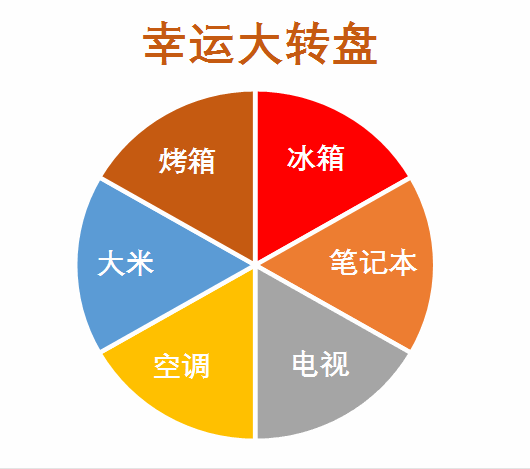
制作方法很简单,数据源如下图
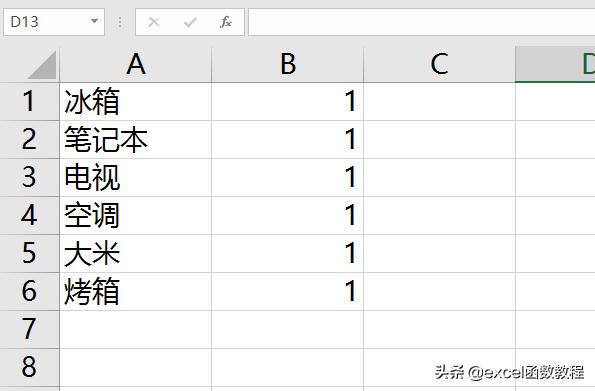
选择数据源插入-饼图,调整饼图大小,将图例删除,图表标题修改为“幸运大转盘”
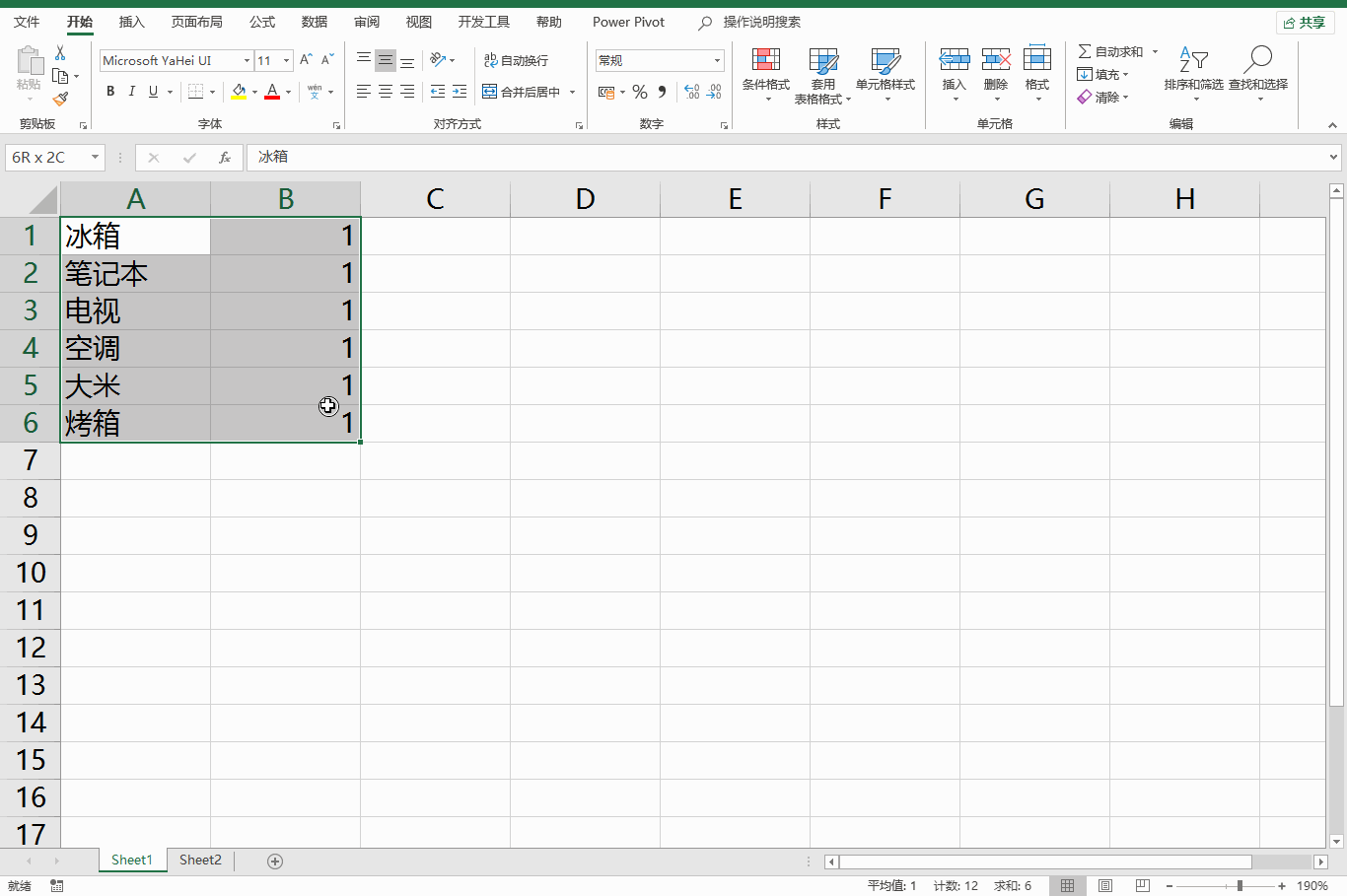
右键复制饼图,粘贴到Sheet2中,调整单元格大小刚好能容纳饼图
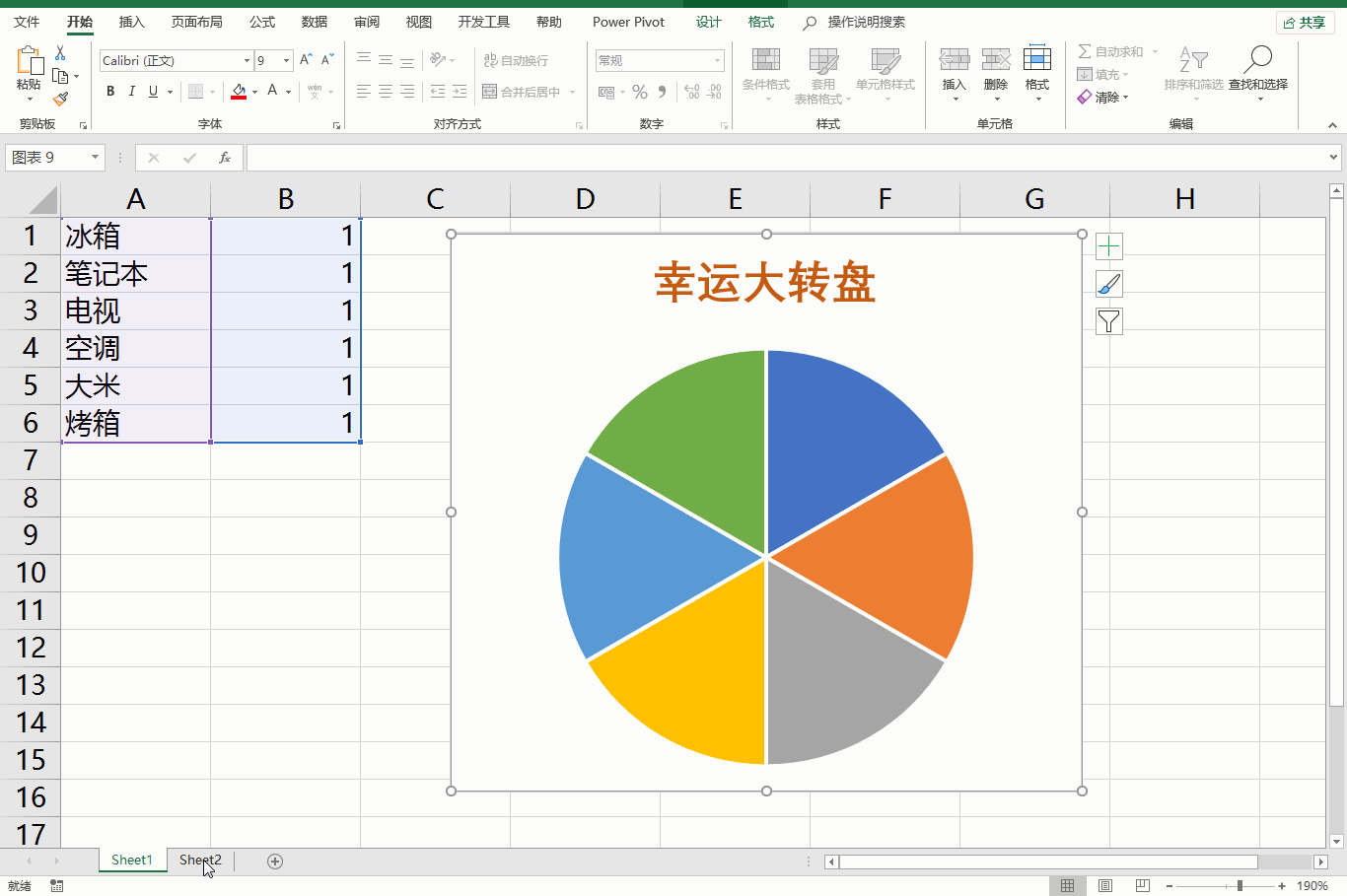
选择饼图系列右键添加数据标签,再右键设置数据标签格式,勾选“类别名称”,去掉“值”,设置标签字体颜色为白色。
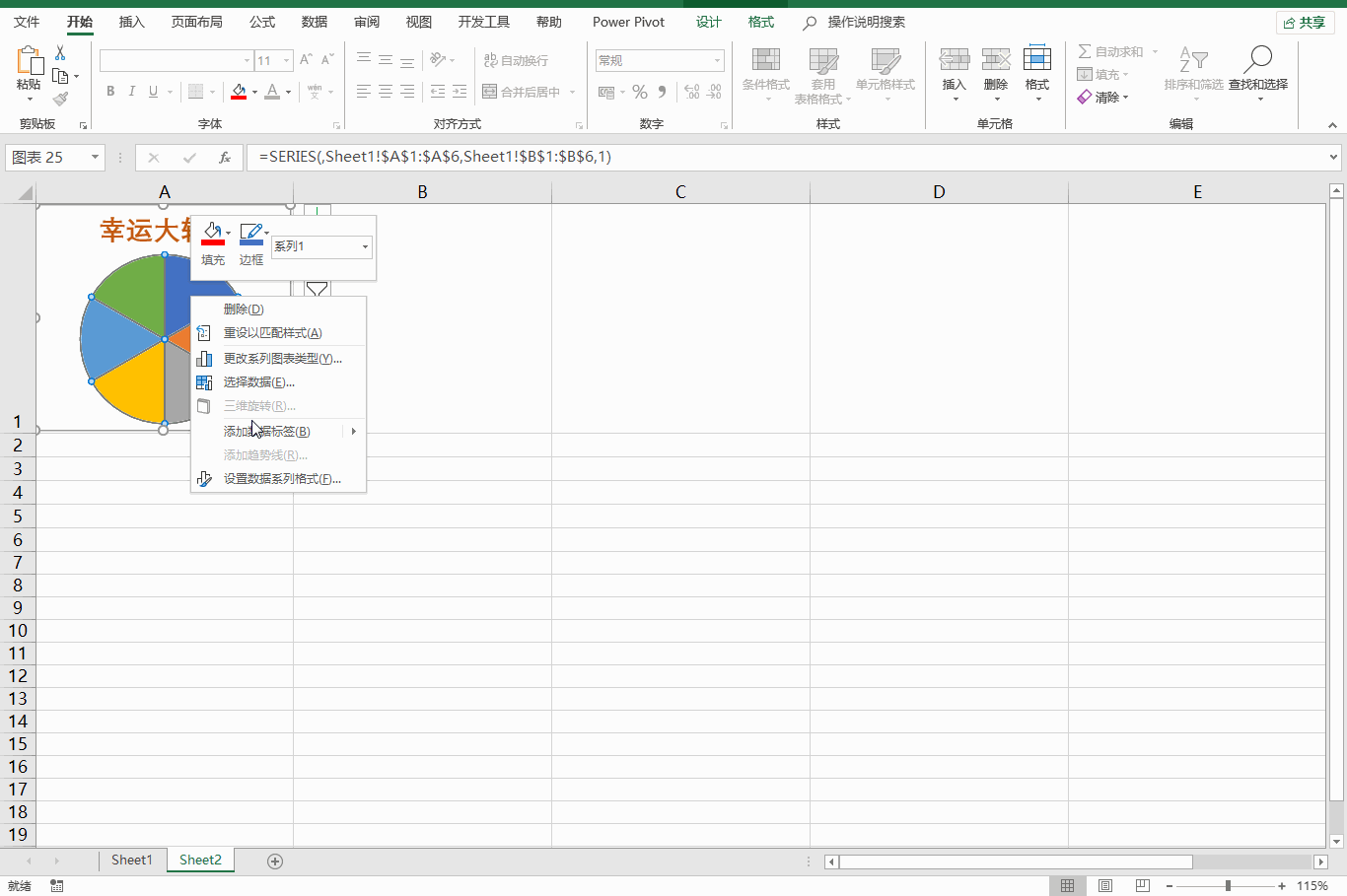
再分别复制粘贴到其余5个单元格中
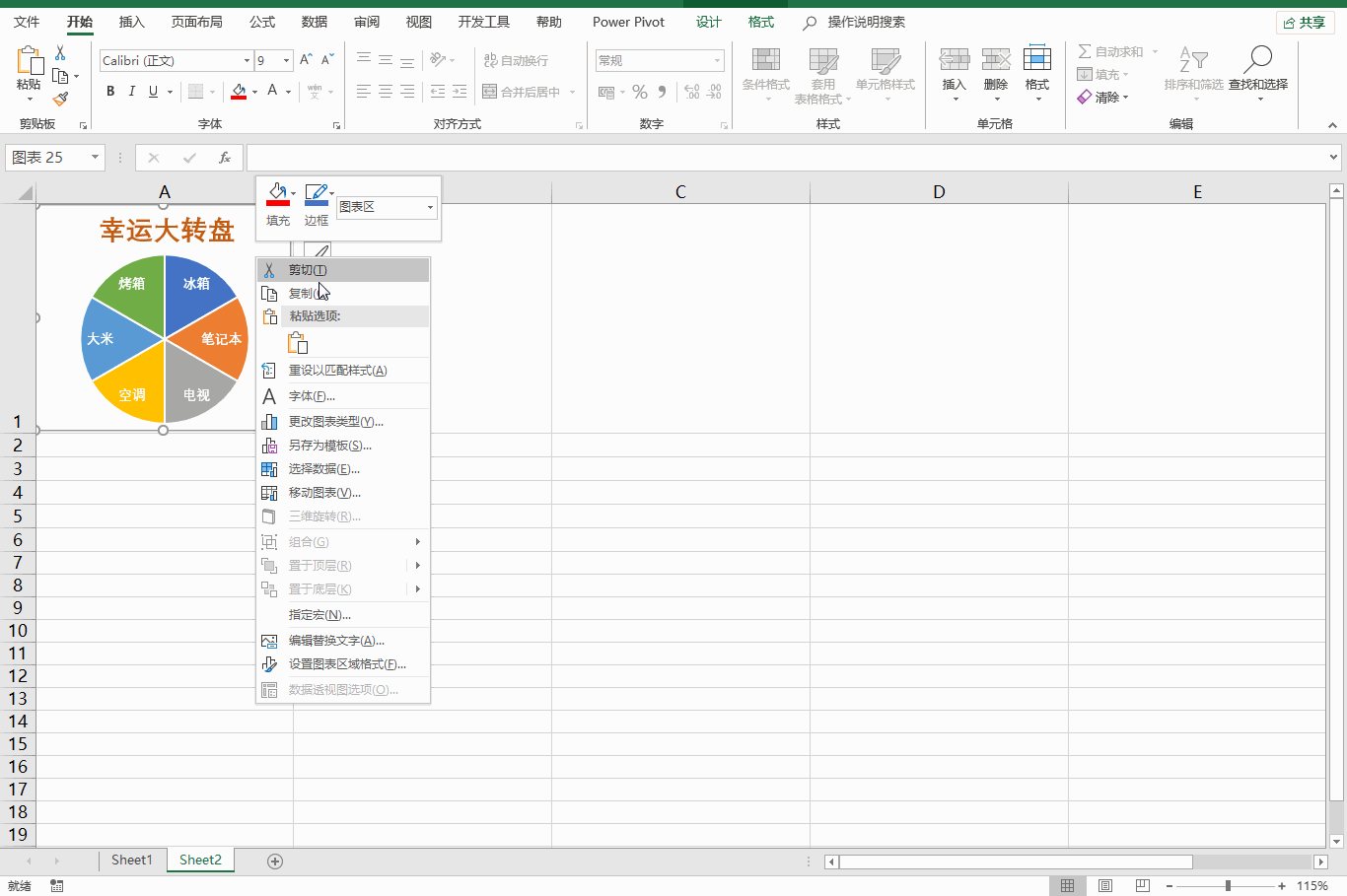
分别将每个饼图的一个奖品填充为红色
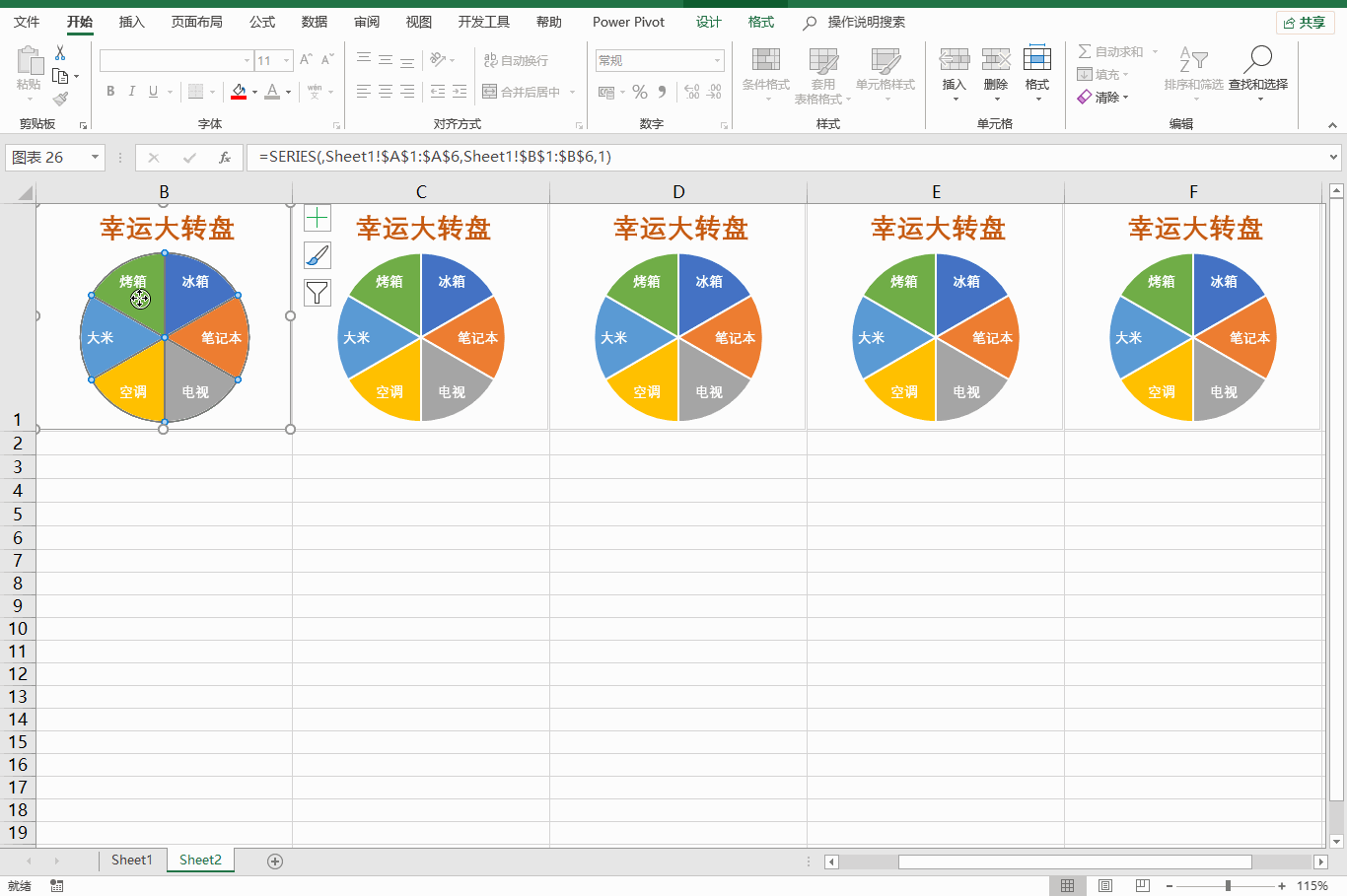
选择公式选项卡-定义名称,名称定义为“抽奖”,引用位置输入公式:
=INDEX(Sheet2!$A$1:$F$1,RANDBETWEEN(1,6))
公式原理和这篇文章一样三种方法制作抽奖器
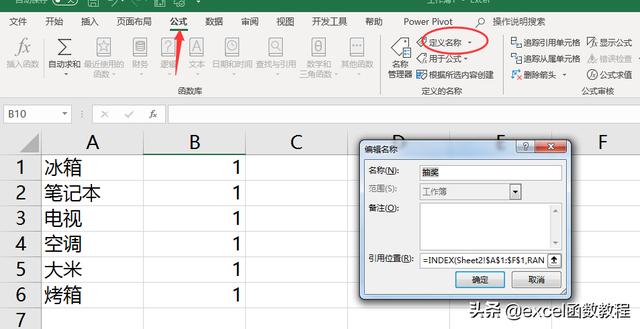
任意插入一张图片,调整大小,选择图片在编辑栏输入:=抽奖 之后按F9即可实现抽奖效果。
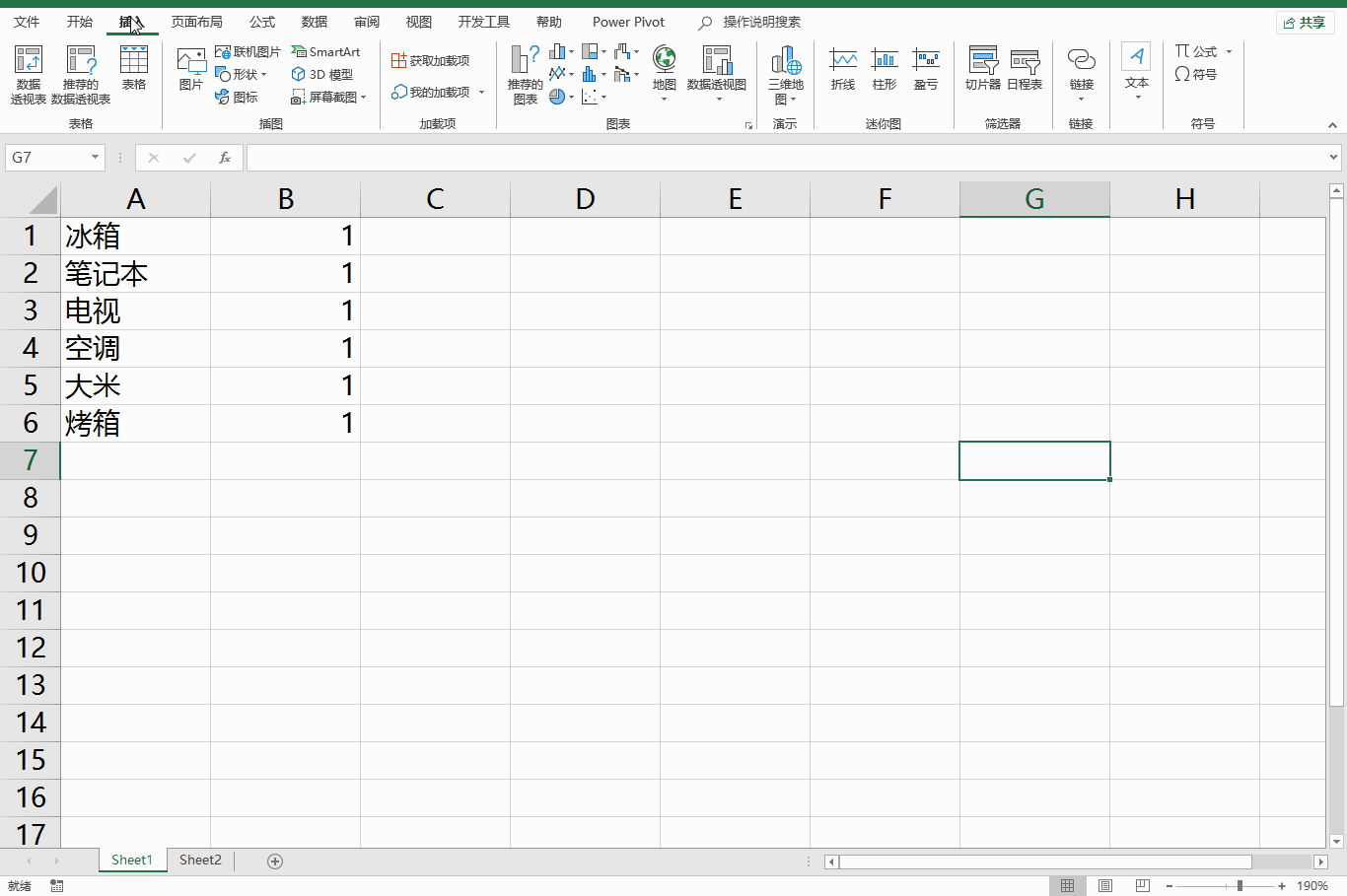
我是小螃蟹,如果您想学习更多excel知识,请关注我的头条号【excel函数教程】